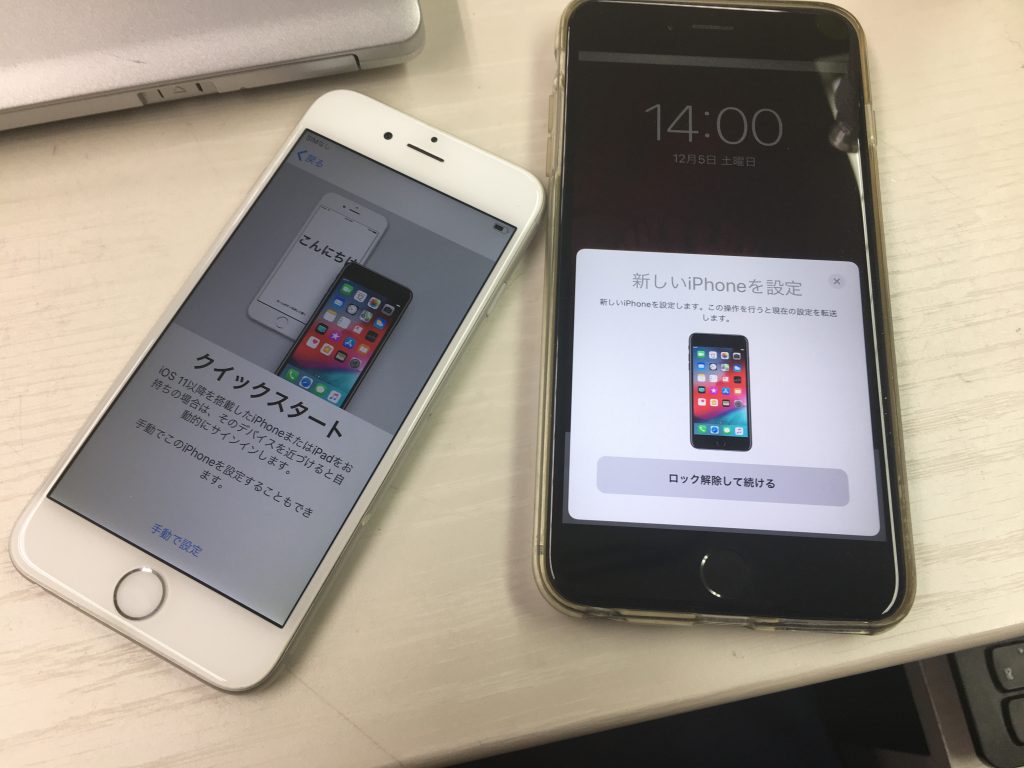データ移行と簡単に言っても上手くデータの保存がされていない!
起動できない!など、様々な細かい不具合がありますよね?
今回はデータ移行についてよくある質問や対処法についてお話させていただきます。
最近クイックスタートを行っている方が多くいらっしゃいます。
クイックスタートのやり方はこちらのブログをチェック!→クイックスタート方法
クイックスタートの場合と通常データ移行の違いにも着目してみましょう。
ゲームアプリのデータはどうなるの??
○通常のデータ移行の場合
まず元の端末にあるアプリデータの引き継ぎ登録をした後、新しい端末でアプリをインストールし、引き継ぎ情報を入力する
○クイックスタートの場合
殆どのアプリがデータが引き継がれた状態であるため、クイックスタートでのアプリインストールが終わった後にサインインするだけ
基本的にパソコンやiCloudでデータをバックアップした時に保存されるのは必要最低限なものばかりです。
ゲームアプリのアカウントをそのまま移行できたら・・と思う方はクイックスタートがおすすめです。
LINEアプリはどうやって移行するの?
通常のデータ移行の場合
元の端末のLINEで引き継ぎ登録をし、新しい端末にLINEをインストールし、ログインする。
LINEのバージョンによっては引き継ぎ登録をしなくても【appleID】でログインが出来る事がございます。
詳しくはこちらのリンクでチェック→LINE引き継ぎ方法
○クイックスタートの場合
クイックスタートでのアプリインストールが終わった後にログインする
LINEはバージョンによってデータの引き継ぎ方法が異なっております。
クイックスタートでも通常データ移行でもログイン方法は変わらないのでどちらの方法でも良いですが、
LINEで連動されているLINEゲームなどはLINEの引き継ぎを終わらせてから起動・ログインしましょう。

写真データはどうなるの?
○通常のデータ移行の場合
iCloudや他写真保存アプリなどで保存した後、初期設定時にiCloudからデータを復元する。他アプリで保存している場合はアプリにログインすると移行出来ます。
エアードロップを利用して好きな写真だけ送ることも出来ます。iCloudで保存していない方はエアードロップを利用している方が多くいらっしゃいます
○クイックスタートの場合
クイックスタートが完了次第写真は移行されている状態になります
データ移行全体で考えるとクイックスタートのほうがデータ移行は簡単と言えますが、写真だけほしい、という場合は
iCloudやエアードロップを利用したほうが良いと言えますね。

クイックスタートでは条件として【元端末と同じiOSかそれ以上のiOS】でないとクイックスタートを利用することが出来ない為、
アプリがダウンロードできないということはほぼありません。※廃止したアプリの場合はダウンロード不可です
この不具合が起こる場合はアプリのバージョンが上がり、iOSに対応していない
または容量が足りないと言うことが挙げられます。

クイックスタートでも通常データ移行でのアプリインストールでも
全くインストールされないという事があります。
容量もあり、iOSも万全なのに・・という場合はWi-Fi環境やデータ量により
インストールに時間がかかっている可能性があります。
クイックスタートの場合、自動的にアプリがインストールされますが、
インストール実行中のアプリの容量が多い場合は他のアプリのインストールが大変遅くなることが多いので
インストール優先アプリを決めてインストールしましょう。
アプリを押し込むように長く押すと、3Dtouchが反応し、いくつか項目が出てきます。
項目の中に【ダウンロードを優先】というものがあるのでタップするとそのアプリが優先的にインストールされます。
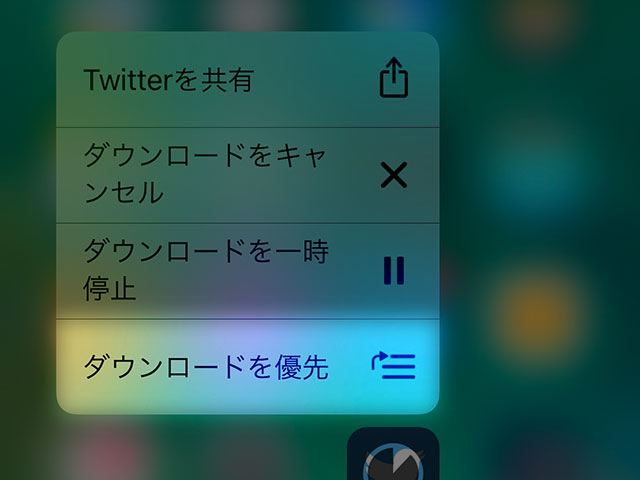
○アプリ同士でリンクされているものがあるので注意が必要!
ヘルスケアなどで連動させているアプリもあり、知らずにそのままサイドインストール、新規登録をしてしまいデータが上書きされてしまった??というお声もありました。
データ移行や引き継ぎを行わなくても既存アプリ(ヘルスケアや時計など)と連動されているアプリはデータが残っていることが多いので確認が必要です。新規登録をしてしまうと上書きされてしまうアプリもあるので要注意!

iCloudでわざわざ保存しておかなくても簡単にデータを移せる便利なクイックスタートにも条件やデメリットがございます。
データ移行したい!そんな時は様々な移行の仕方を確認しておかないと、最悪端末自体にバグが起こってしまう可能性もございます。
クイックスタートの注意点はこちらでも確認出来ます→クイックスタートの落とし穴